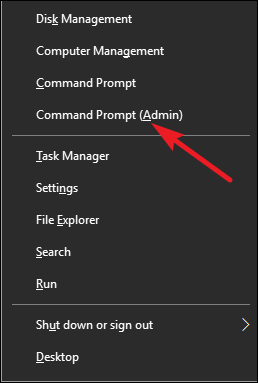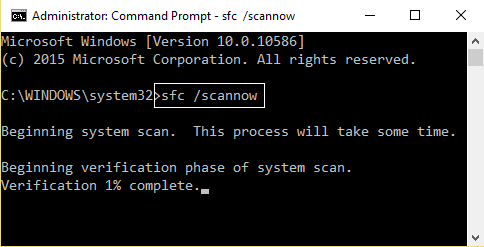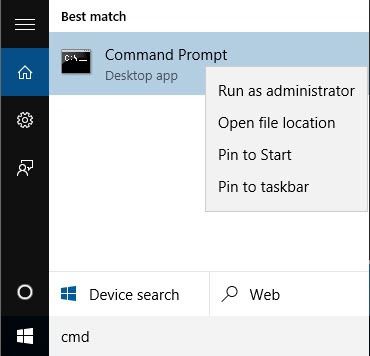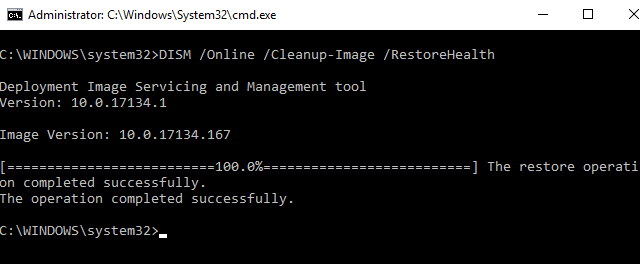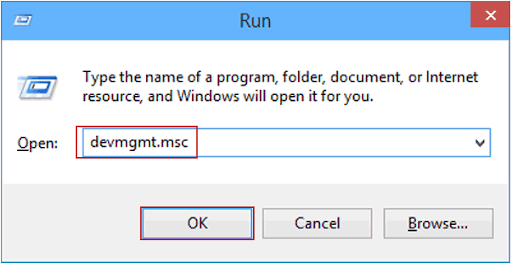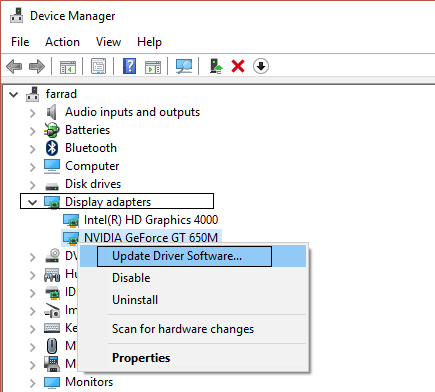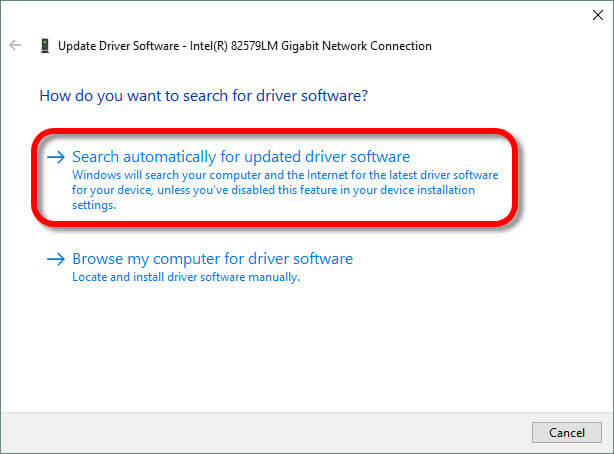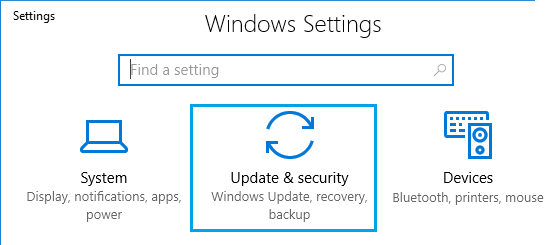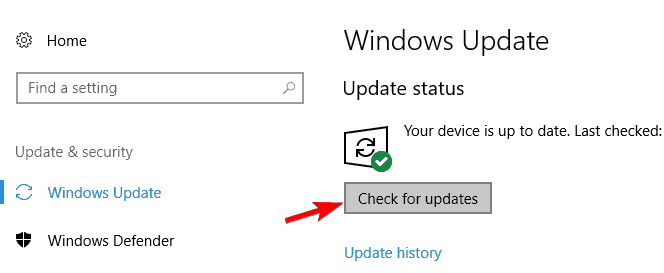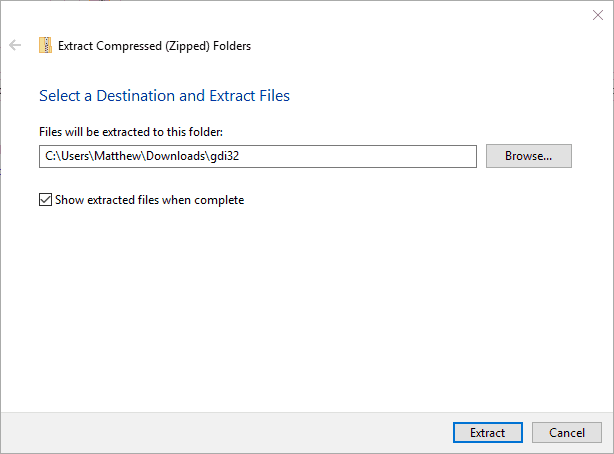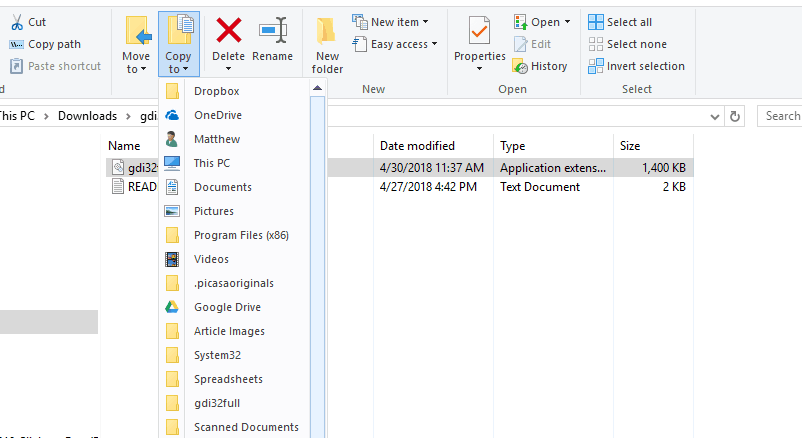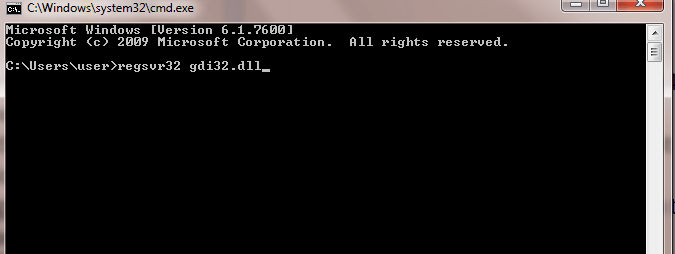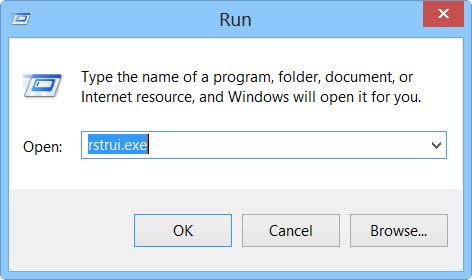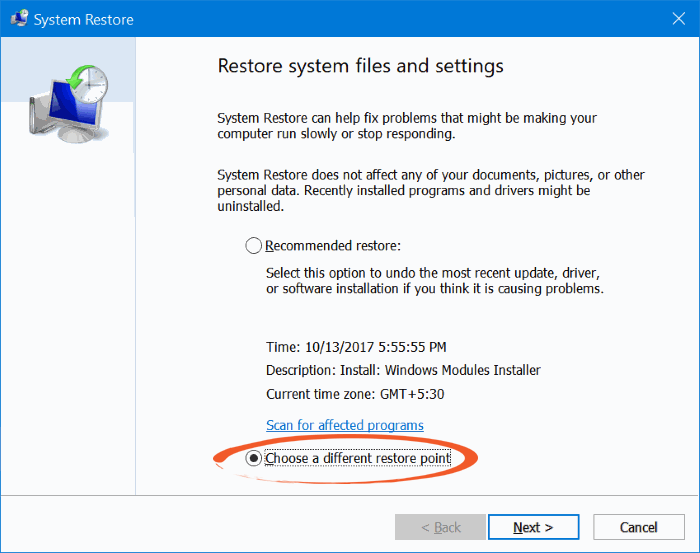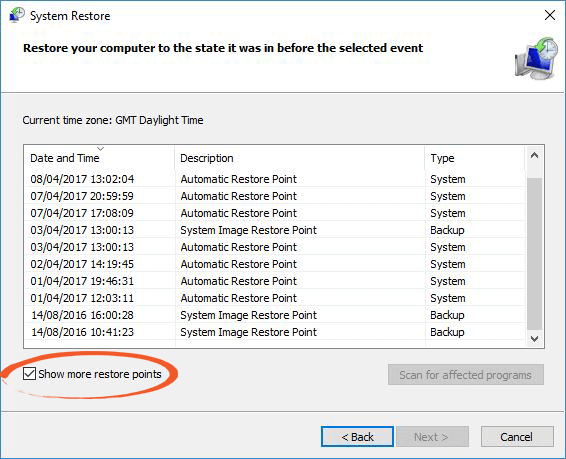O gdi32full.dll é um arquivo DLL (Dinâmico Link Biblioteca) desenvolvido pela Microsoft. É um arquivo essencial do sistema operacional Windows, pois contém instruções e informações para os arquivos exe seguirem.
Esses arquivos DLL também são usados para armazenar os vários procedimentos e códigos para os programas do Windows. É considerado um componente essencial do Windows porque garante que todos os programas do Windows estejam funcionando corretamente.
Portanto, se gdi32.dll não for encontrado em seu computador, ele pode ter um impacto negativo em seu computador e nos programas associados. Embora os arquivos DLL sejam tão eficientes e convenientes, eles são extremamente vulneráveis a erros e problemas.
Falando sobre as causas de obtenção de gdi32.dll está faltando o erro, geralmente Windows desatualizado, drivers de dispositivo desatualizados,corrompido janelas sistema arquivos, e a presença de malware no computador são os principais motivos. Portanto, neste artigo, vamos listar as correções que podem ajudá-lo a resolver esse erro em seu computador.
Mensagens de erro comuns Gdi32.dll
A seguir estão os gdi32.dll comum erros que os usuários encontraram em seus computadores:
- O aplicativo falhou ao iniciar porque gdi32.dll não foi encontrado. A reinstalação do aplicativo pode resolver o problema.
- gdi32.dll está faltando
- Não é possível encontrar gdi32.dll
- Erro ao carregar gdi32.dll
- dll necessário gdi32.dll não encontrado
- falha gdi32.dll
- O erro gdi32.dll do ponto de entrada do procedimento
- gdi32.dll está ausente ou corrompido
- gdi32.dll não foi encontrado
- O aplicativo ou gdi32.dll não é uma imagem válida do Windows
- gdi32.dll não pôde ser localizado
- violação de acesso gdi32.dll
- Não é possível registrar gdi32.dll
Quão Can Você Fixar A GDI32.DLL desaparecido Erro em PC com Windows 10?
Correção 1: Execute SFC Scan
Um dos principais motivos para o aparecimento de erros de DLL são os arquivos de sistema do Windows corrompidos. Portanto, se os arquivos do sistema estiverem corrompidos, é muito provável que você receba o erro gdi32.dll não encontrado.
Neste caso, é necessário executar a verificação SFC, um utilitário embutido do Windows que repara os arquivos de sistema corrompidos no computador. Para executar este utilitário, você pode seguir estas etapas:
- Pressione o botão Windows + X e clique no Prompt de Comando (Admin)
- No prompt de commando, insira este comando e pressione a tecla Enter para executá-lo:
sfc / scannow
- Agora, aguarde o término do processo de digitalização.
- Após a conclusão do processo, você receberá uma mensagem – “A Proteção de Recursos do Windows encontrou arquivos corrompidos e os reparou com sucesso.“
- Por fim, reinicie o seu computador.
Correção 2: execute o DISM
DISM é um segundo solucionador de problemas embutido do Windows que é capaz de corrigir os arquivos de sistema danificados que o SFC não consegue. Portanto, se o SFC não conseguiu corrigir o erro gdi32.dll ausente no computador Windows 10, você pode usar o DISM.
Para isso, basta seguir os passos indicados:
- Vá para a caixa Windows Search e digite cmd.
- No resultado da pesquisa, clique com o botão direito do mouse no Prompt de comando e selecione Executar como administrador.
- No prompt de comando, digite o comando fornecido e pressione a tecla Enter :
DISM.exe / Online / Cleanup-image / Restorehealth
- Levará alguns minutos para verificar o sistema e corrigir o problema. Portanto, tenha paciência.
- Assim que a digitalização for concluída, reinicie o computador.
Correção 3: atualize o driver do dispositivo
Drivers de dispositivo desatualizados levam a vários erros e problemas no computador e o erro de DLL é um deles. O driver de dispositivo desempenha um papel importante no desempenho suave e sem erros do PC.
Portanto, não apenas erro de DLL, mas para evitar erros e problemas, você deve manter seus drivers atualizados. Existem basicamente duas maneiras de atualizar o driver: a primeira é manualmente e a segunda é uma atualização automática usando uma ferramenta de terceiros.
Primeiro, veja como você pode atualizar os drivers manualmente:
- Pressione a tecla Windows + R para abrir a caixa Run .
- Digite devmgmt.msc na caixa de diálogo Executar e clique no botão OK
- No Gerenciador de Dispositivos janela, clique na janela categoria de dispositivo para expandir a seção.
- Clique com o botão direito no nome do dispositivo e selecione a opção Atualizar software de driver na lista.
- Clique em Procurar automaticamente software de driver atualizado.
- Agora, o Windows irá procurar a nova atualização e irá instalá-la no seu computador automaticamente.
Como verificar se há drivers desatualizados e atualizá-los manualmente é uma tarefa real, é por isso que recomendo que você use o Driver Updater Esta ferramenta não apenas atualizará seus drivers automaticamente, mas também corrigirá erros relacionados aos drivers.
Conseguir Driver Updater para atualizar a Dispositivo Motoristas Automaticamente
Correção 4: execute o Windows Update para resolver o erro Gdi32.dll não encontrado
Janelas Atualizar é uma das soluções definitivas para corrigir a maioria dos erros no computador, pois o SO desatualizado resulta em problemas sérios e também pode afetar o desempenho do seu computador. Então, para fixar A gdi32.dll falta o erro você tem que atualizar seu sistema operacional Windows.
Se você não sabe como fazer, siga as etapas mencionadas abaixo:
- Pressione a tecla Windows + I para abrir o Configurações do Windows.
- Clique no Atualização e opção de segurança.
- Debaixo de atualização do Windows seção , clique na seção Verifique se há atualizações botão.
- Se as novas atualizações estiverem disponíveis, clique em Instalar Atualizações para instalar as atualizações.
- Reinicie o seu computador após terminar o processo de atualização.
Correção 5: verifique se há malware em seu computador
Se houver arquivos infectados por malware em seu computador, é muito provável que você receba o erro gdi32.dll está faltando no computador com Windows 10. Portanto, para corrigir esse problema, você precisa fazer uma varredura em seu computador para removê-lo o malware do seu sistema.
Você pode usar o Windows Defender ou uma ferramenta antimalware de terceiros para verificar o seu computador. Se você deseja escolher a segunda opção, mas não conhece nenhuma ferramenta antimalware avançada e confiável, recomendo que experimente o Spyhunter.
Ele fará uma varredura em todo o seu computador para detectar e remover o malware de seu sistema e também o protegerá de futuros ataques de malware.
Conseguir Spyhunter Remover Malware Do Computador
Correção 6: baixe o arquivo gdi32.dll para corrigir o erro Gdi32.dll não encontrado
Se você estiver encontrando o gdi32.dll não conseguia ser localizado erro sobre seu Windows 10 computador,
então, é possível que o arquivo gdi32.dll não esteja presente no seu computador. Nesse cenário, você precisa baixar esse arquivo dll em seu sistema.
- Primeiro, visite esta página
- Clique no botão Download para salvar o arquivo ZIP para o arquivo gdi32.dll de 32 ou 64 bits. Certifique-se de baixar o arquivo dll de acordo com a versão do Windows que você está usando.
- Abra o arquivo Zip e clique no botão Extraia todos os botões.
- Clique no Botão Browse para selecionar o local onde o arquivo será extraído.
- Em seguida, clique no botão Extrair.
- Abra a pasta extraída do arquivo gdi32.dll.
- Selecione o arquivo gdi32.dll e clique no botão “Copiar para” para abrir o menu.
- Selecione System32 (para usuários do Windows de 64 bits) no menu para colar o arquivo dll lá. Se você estiver usando o Windows de 32 bits, selecione SysWOW64.
- Agora exclua o arquivo gdi32.dll da pasta onde você o baixou originalmente.
- Agora, registre ou registre novamente o arquivo gdi32.dll. Para isso, abra o Prompt de comando com privilégios de administrador.
- Execute o comando “regsvr32 gdi32l.dll” no prompt de comando.
Correção 7: execute a restauração do sistema
Infelizmente, se nenhuma das soluções fornecidas realizar o trabalho para você, a última opção para Resolver o gdi32.dll não encontrado erro é realizar a restauração do sistema. Isso fará com que seu computador volte à data em que o erro não existia.
Esse método é seguido basicamente na situação em que o usuário não tem conhecimento do software ou programa específico que está causando o erro. Para realizar a restauração do sistema, você precisa fazer o seguinte:
- Pressione a tecla Windows + R para abrir a caixa de diálogo Executar.
- No campo de texto Executar, digite rstrui.exe e clique no botão OK
- Na janela System Restore , selecione a opção Choose a different restore point e clique em Próximo botão
- Marque a caixa de seleção Mostrar mais pontos de restauração.
- Agora, você obterá uma lista completa de datas. Aqui, selecione o ponto de recuperação que irá reverter o Windows para a data em que o erro gdi32.dll não encontrado não estava aparecendo.
- Clique nos botões Next e Finish.
Fácil Solução para consertar Gdi32.dll Não Encontrado Erro
Se você estiver recebendo a mensagem de erro “gdi32.dll está faltando” em seu PC com Windows e não quiser seguir as correções manuais, tente o PC Reparar Ferramenta.
Esta ferramenta é capaz de corrigir todos os tipos de erros e problemas de DLL no computador Windows. Junto com isso, ele também corrige outros erros e problemas comuns do Windows, como BSOD error, game error, repara entradas de registro corrompidas e arquivos de sistema do Windows danificados.
Ele também protege seu computador contra vírus / malware e otimiza o PC para fornecer o máximo desempenho.
Conseguir PC Reparar Ferramenta Para Fixar gdi32.dll é desaparecido Erro
Embrulhar
Então, essas são as correções que podem ser viáveis resolver o erro gdi32.dll não encontrado no computador com Windows 10. Todas as soluções mencionadas foram realizadas pelos usuários afetados para corrigir com êxito este erro.
Portanto, deve funcionar no seu caso também. Por fim, espero que tenha gostado deste artigo e que tenha ajudado a corrigir o erro ausente gdi32.dll em seu computador.
Além das correções listadas, se você tiver outras sugestões, você pode compartilhá-las conosco no Facebook ou Twitter. Além disso, entre em contato conosco para obter mais guias desse tipo.
Boa sorte!!